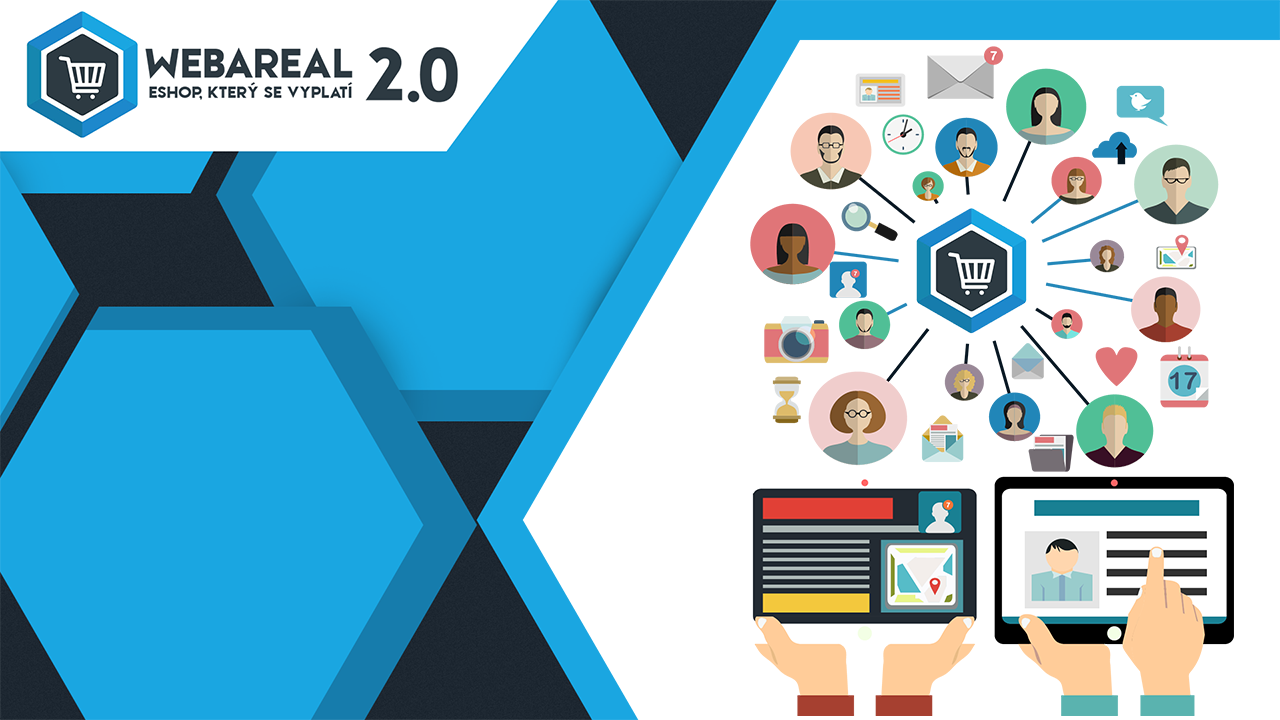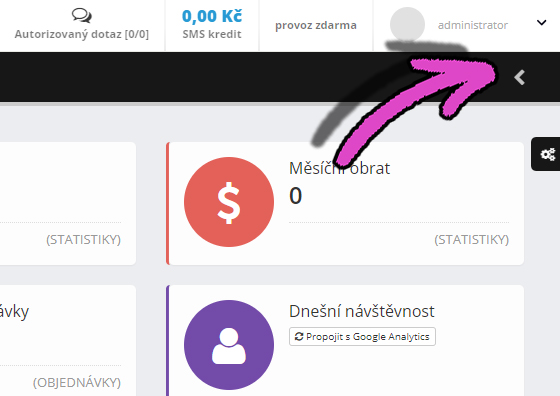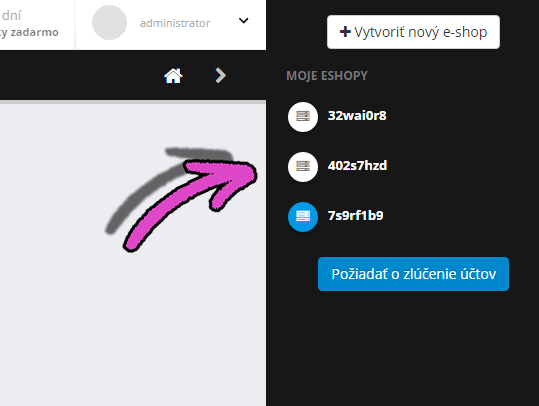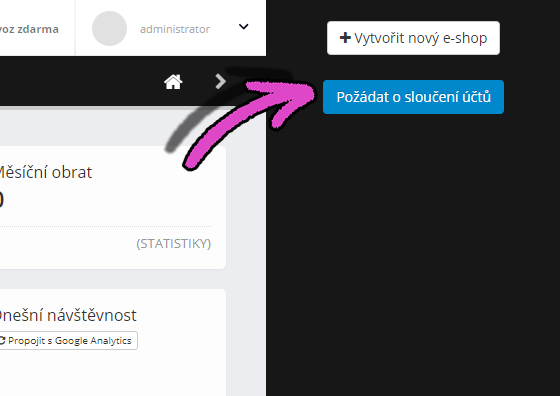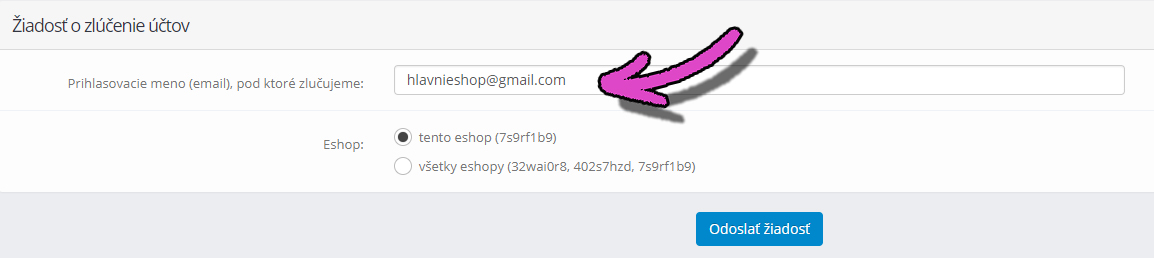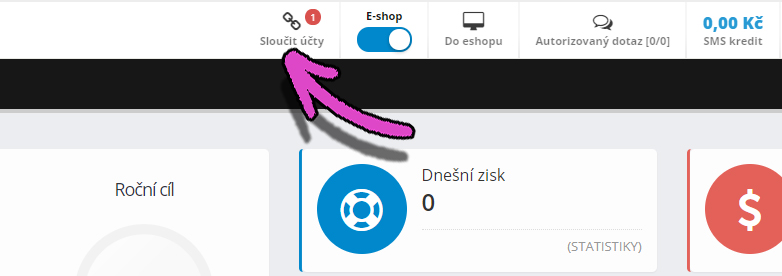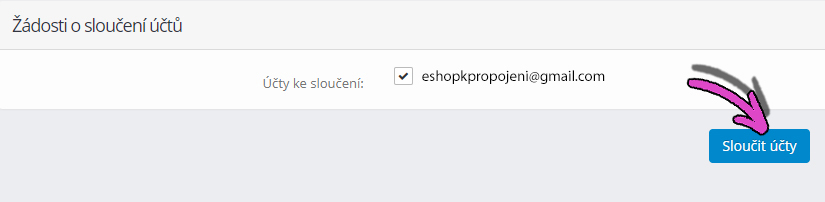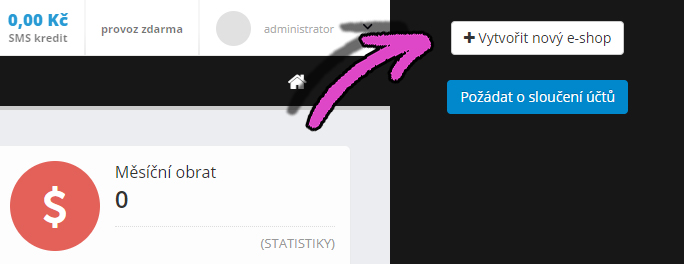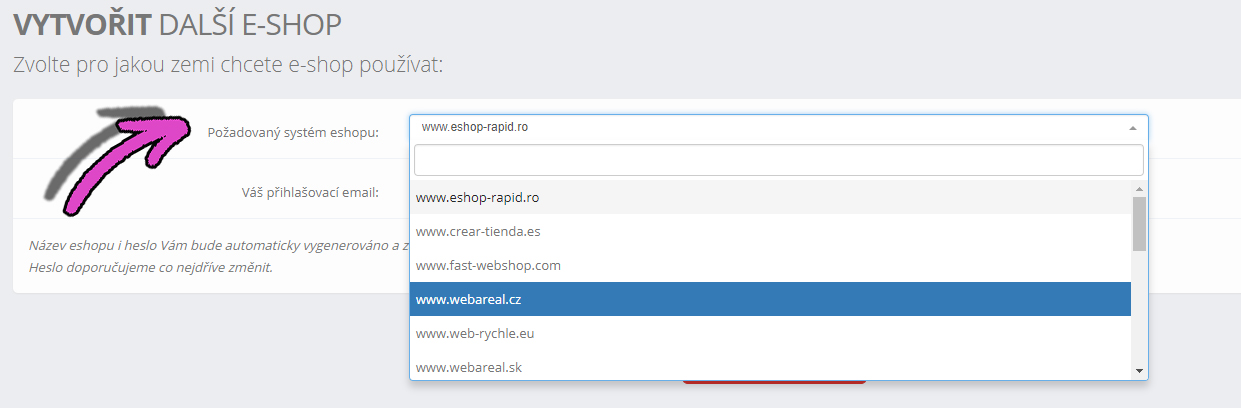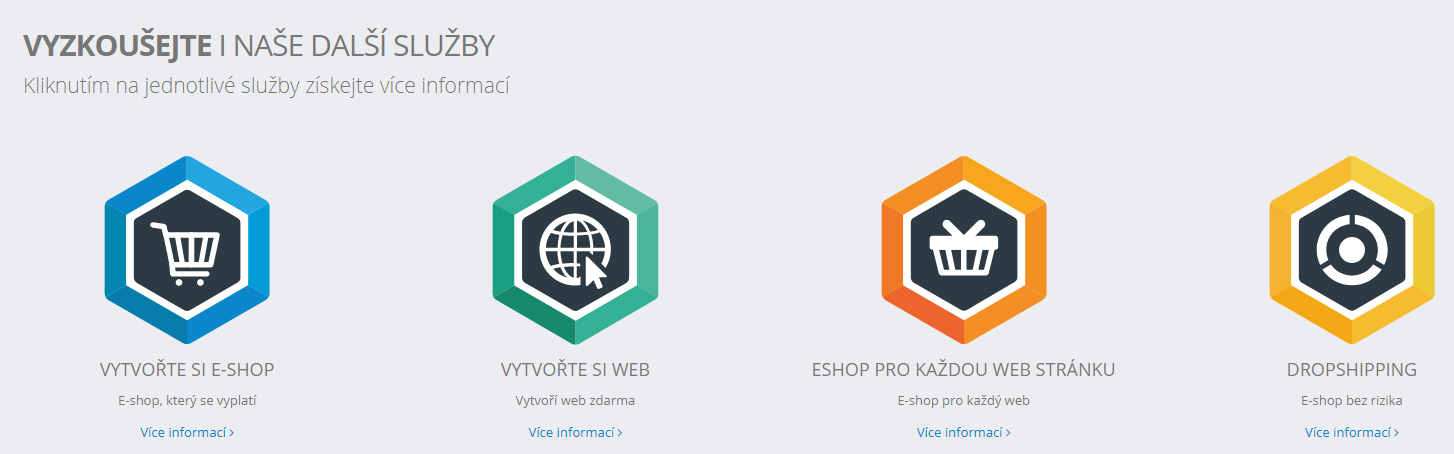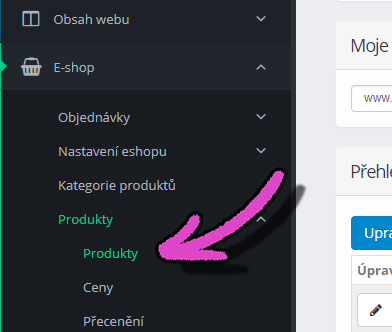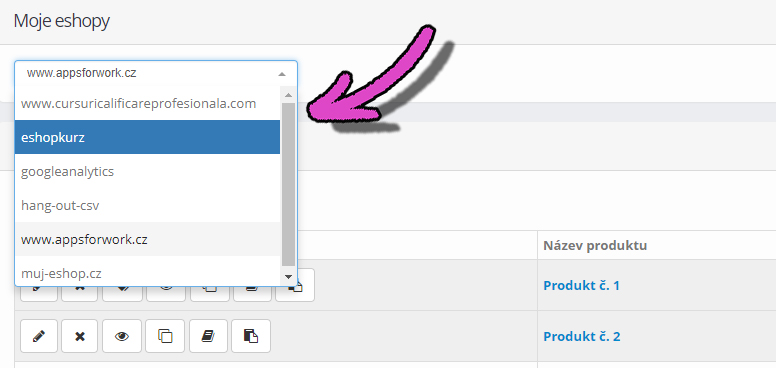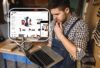Konečně je to tu. Funkce, kterou jste si velice přáli, je nasazena. Pokud máte na našem řešení Webareal (včetně zahraničních mutací), Dropareal, Kasareal nebo Shopareal více eshopů, tak je nyní můžete propojit a jednoduše se překlikávat mezi administracemi.
Jednoduše řečeno, multiadmin znamená, že můžete propojit různé administrace na našich systémech. Vše jsme vyřešili tak, aby to pro vás bylo co nejjednodušší.
Příklad: Pokud máte eshop na českém Webareal.cz a na slovenském Webareal.sk, tak i tyto administrace můžete propojit. Nezáleží na tom, že jsou na odlišných systémech. Toto je podstata multiadminu – propojte si jakékoli administrace.
Jak sloučení probíhá? Jsou dvě základní možnosti.
- Při nahrání této novinky do vašich administrací se automaticky propojí administrace eshopů, které máte vedené pod stejným přihlašovacím emailem. To znamená, že pokud budeme mít například české eshop pod emailem david@eshopik.cz a slovenský eshop také pod tímto emailem, tak není zapotřebí cokoli dělat. Eshopy se propojí automaticky.
- Pokud máte více administrací pod různými emaily, tak při nahrání této funkce do administrací se pro vás nic nezmění. Můžete ale kdykoli tyto eshopy sami manuálně propojit. Níže si ukážeme, jak na to.
Ať už se vaše eshopy propojí automaticky nebo si je propojíte manuálně (viz dále v návodu), tak propojené eshopy najdete po kliknutí na ikonu šipky v pravém horním rohu.
Pokud tedy došlo k automatickému propojení, tak hned po přihlášení do eshopu si zde můžete své propojené eshopy zobrazit. Na jakýkoli z nich následně stačí kliknout a dostanete se do administrace zvoleného eshopu.
Teď už ale k manuálnímu propojení. Klikneme na ikonu šipky v pravém horním rohu. Zde se ukáží dvě možnosti – Vytvořit nový e-shop a Požádat o sloučení účtů. Klikneme na políčko Požádat o sloučení účtů.
Důležité je, že tento eshop, ve kterém se nyní nacházíme, chceme připojit pod hlavní eshop. Jinak řečeno, propojení eshopů děláme z eshopu, který chceme připojit pod jiný. Předpokládejme, že chceme náš eshop eshopkpropojeni@gmail.com chceme připojit s eshopem hlavnieshop@gmail.com. Půjdeme tedy do eshopu eshopkpropojeni@gmail.com a z tohoto eshopu zažádáme o propojení. Zadáme tedy email hlavnieshop@gmail.com do políčka. Ještě níže budeme dotázáni, jestli chceme k hlavnímu eshopu připojit jen tento současný eshop, ve kterém se nacházíme, nebo jestli všechny eshopy, které máme nyní propojené dohromady.
Pokud se nyní přihlásíme do eshopu pod emailem hlavnieshop@gmail.com, tak nahoře na liště uvidíme žádost o sloučení. Klikneme na ni.
Ukáže se nám, kdo nás žádá o sloučení (jaký email; v našem případě eshopkpropojeni@gmail.com) a pokud souhlasíme, tak jen klikneme na Sloučit účty.
Tím budeme mít v hlavním eshopu hlavnieshop@gmail.com viditelný druhý propojený eshop. Stačí kliknout na ikonu šipky v pravém horním rohu. Zde stačí vždy jen kliknout na daný eshop a tím se do druhého eshopu přepneme.
Pokud opět klikneme na ikonu šipky, tak uvidíme ještě i možnost Vytvořit nový eshop. Ta slouží k tomu, že si můžeme pohodlně založit nový eshop – jakoukoli jazykovou mutaci, dropshippingový eshop (eshop vyplněný produkty od jednoho z více než 30 dodavatelů, kterého zvolíte z naší nabídky), eshop na Shoparealu nebo pokladnu na Kasarealu – a tento nový eshop bude rovnou připojený pod váš hlavní eshop, ze kterého jste nový eshop vytvořili.
Pokud na políčko klikneme, tak si jen z roletky vybereme druh eshopu.
Poté už jen klikneme na Vytvořit E-shop. Email s heslem vám bude zaslán na přihlašovací email.
V pravém sloupci tak nyní uvidíte další vytvořený eshop. I u tohoto eshopu máte pochopitelně čas na otestování zdarma.
Dole na stránce pod výběrem eshopu můžete ještě vidět další služby, které si u nás můžete zřídit.
Další zajímavé překvapení na nás čeká u objednávek. Půjdeme do sekce E-shop -> podsekce Objednávky -> Objednávky.
Nad objednávkami najdete roletku, kde se můžete přímo v objednávkách rychle přepínat mezi eshopy a přitom stále zůstanete na stránce s objednávkami.
Tuto možnost máte ale i v sekci Produkty. Půjdeme do sekce E-shop -> podsekce Produkty -> Produkty.
Zde také vidíme roletku se všemi našimi eshopy. Stačí jen zvolit eshop, u kterého chceme produkty upravovat. Rychle se tak přepneme do ostatních administrací s produkty.
Věříme, že se vám novinka líbí a Multiadmin nás zase posune o krok dál, kdy se chceme stát nejkomplexnějším řešením pro online podnikání nejen v ČR.
V případě jakýchkoli dotazů nás neváhejte kontaktovat na emailu: podpora@bohemiasoft.com nebo na telefonu +420 776 766 412.
Pokud máte eshop na konkurenčním řešení a uvažujete o přechodu k nám, tak vás jistě potěšíme. Máme pro vás speciální akci, kdy můžete převést svůj eshop od konkurence a získat až 2 roky provozu zdarma. Jak tuto jedinečnou nabídku využít?
Může vás zajímat

SafePower: Bezpečnost a výkon bez kompromisů.
bohemiasoft - Říj 27, 2025Každá e-shopová platforma - včetně Webarealu - z podstaty svého technického řešení je určitým kompromisem co se týká sdíleného serveru,…

Webareal Pay – nejvýhodnější platební brána spuštěna
bohemiasoft - Říj 24, 2025Připravili jsme pro vaše eshopy novou platební bránu, která nabízí bezkonkurenční výhody, je plně integrována do administrace vašich eshopů a…
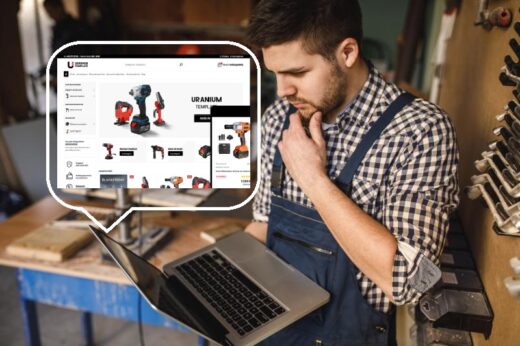
Přejděte na novou šablonu. Pomůžeme vám.
bohemiasoft - Říj 13, 2025Jste už u Webarealu nějaký ten pátek? Připravte svůj eshop na vánoční provoz! Šablony nové generace TITANIUM, PLATINUM A URANIUM…